- Home
- Oprogramowanie VPN
- Jak zdobyć ExpressVPN na TV z dużym ekranem
Jak zdobyć ExpressVPN na TV z dużym ekranem
Jeśli chcesz obejrzeć finały, ostatni mecz sezonu lub najnowszy hit kinowy, zrób to w wielkim stylu. Oto wszystkie sposoby, w jakie możesz wykorzystać ExpressVPN, aby cieszyć się ulubioną rozrywką. Gdzie wszystko wygląda lepiej? Na dużym ekranie telewizora.
30-dniowa gwarancja zwrotu pieniędzy
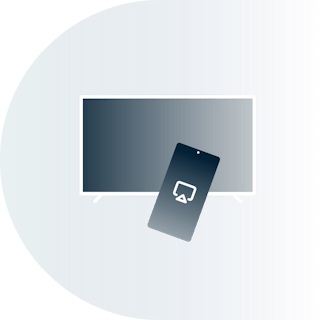
Użyj telewizora lub konsoli, na której można zainstalować ExpressVPN
To może być najprostszy i jednocześnie w pełni funkcjonalny sposób oglądania telewizji z ExpressVPN. Możesz łatwo przełączać się między lokalizacjami serwerów w 105 krajach oraz korzystać ze wszystkich funkcji dotyczących prywatności i bezpieczeństwa VPN (z minimalnymi ograniczeniami związanymi z dostępnością treści). Sprawdź, czy Twój telewizor lub urządzenie do streamingu jest oparte na systemie operacyjnym Android TV. Sony, Hisense, Xiaomi, Skyworth, TCL i Philips mają w ofercir telewizory smart TV z Androidem (ale pamiętaj, by sprawdzić etykietę; nie wszystkie modele korzystają z Androida). W skład urządzeń do streamingu wywodzących się z systemu Android wchodzą: Fire TV Stick i Fire TV Cube; Xiaomi Mi boxes; Chromecast z Google TV i Nvidia Shield.
Dowiedz się więcej o tym, jak ExpressVPN dziaa z Android TV i Android TV Box.

Plusy
- Sprawiaj wrażenie, że znajdujesz się w jednym z 105 krajów
- Pełne funkcje prywatności i bezpieczeństwa
- Prosty interfejs, taki sam jak w aplikacji na telefon z Androidem
- Łatwo wyłączyć VPN, aby zyskać dostęp do lokalnych usług
- Działa z dowolną usługą dostępną z ExpressVPN
- Ceny urządzeń do streamingu z Androidem zaczynają się od 50 USD
Minusy
- Dostępny jedynie na niektórych urządzeniach
- Może powodować buforowanie przy najwolniejszym połączeniu z Internetem
- Znalezienie aplikacji ExpressVPN w niektórych sklepach z aplikacjami może stanowić wyzwanie
Dowiedz się, jak skonfigurować ExpressVPN na:
Urządzeniach Android TV (telewizory smart TV, Nvidia Shield, Xiaomi Mi Box)
Urządzeniach Fire TV (Fire TV Stick, Fire TV Cube)
Użyj MediaStreamer
To doskonałe rozwiązanie dla osób, które są głównie zainteresowane streamingiem i nie przejmują się zbytnio bezpieczeństwem ani prywatnością podczas oglądania. MediaStreamer działa również na urządzeniach, na których nie można zainstalować żadnego VPN, jak np. Samsung Smart TV i konsole do gier, takie jak Xbox, PlayStation i Nintendo Switch. Co więcej, po wstępnej konfiguracji nie musisz wykonywać dalszych działań.
Plusy
- Dostępny na urządzenia, na których nie można zainstalować VPN
- Po wstępnej konfiguracji, nic już nie musisz robić
- Może działać lepiej przy wolnych sieciach
- Działa z wieloma najpopularniejszymi usługami w USA i UK
Minusy
- Brak funkcji prywatności i bezpieczeństwa
- Konfiguracja wymaga więcej czynności niż aplikacja
- Nie można przełączać się między krajami, by skorzystać z tej samej usługi
- Niektóre kombinacje urządzeń/usług mogą nie być obsługiwane
- Mniej popularne usługi mogą nie być obsługiwane
Dowiedz się, jak skonfigurować MediaStreamer na:
Apple TV (4 gen. i nowsze | 3 gen. i starsze)
Konsolach do gier (PS4 | PS3 | Xbox One | Xbox 360 | Nintendo Switch)
Podłącz urządzenie z włączonym VPN do swojego TV
Dla użytkowników, którzy tylko od czasu do czasu potrzebują uzyskać dostęp do treści przez VPN na swoim telewizorze, najlepszym wyborem może okazać się po prostu podłączenie urządzenia do telewizora. Możesz to zrobić bezpośrednio przez połączenie przewodowe lub bezprzewodowo za pomocą „dublowania zawartości ekranu” lub „przesyłania treści”.

Połączenie przewodowe
To najbardziej niezawodna metoda. Po prostu poprowadź kabel HDMI z komputera lub urządzenia mobilnego do swojego telewizora i wyświetl na nim zawartość ekranu. Ponieważ telewizor jest tylko monitorem, nie ma problemów z kompatybilnością (pod warunkiem, że telewizor posiada port HDMI). Nadal będziesz potrzebować kabla HDMI i, jeśli Twoje urządzenie nie ma wejścia HDMI, adaptera do drugiego końca kabla.
Plusy
- Możesz łatwo przełączać się między serwerami w 105 krajach
- Pełne funkcje prywatności i bezpieczeństwa
- Prosty interfejs, ponieważ to aplikacja na Twojego Maca, Windowsa, iOS lub Androida
- Działa z prawie każdym TV
- Działa z każdą usługą dostępną z ExpressVPN
Minusy
- Nieestetyczny kabel, o który można się potknąć, a urządzenie musi znajdować się w pobliżu
- Koszt kabla i adaptera może być zbliżony do ceny podstawowego urządzenia do streamingu z Androidem
- Sterowanie odbywa się przez komputer lub urządzenie mobilne (bez pilota), które musi być włączone
Połączenie bezprzewodowe: Dublowanie ekranu (mirroring)
Mając odpowiedni sprzęt, możesz bezprzewodowo dublować zawartość swojego komputera lub urządzenia mobilnego i przenosić ją na telewizor lub konsolę do streamingu, która jest w stanie odbierać takie sygnały (np. Apple TV, Chromecast lub Fire TV Stick). Mirroring, czyli dublowanie ekranu to udostępnianie innemu urządzeniu dokładnej kopii obrazu z urządzenia wysyłającego (paski narzędzi i wszystko, co widać na ekranie). Chociaż prawdopodobnie ten sposób będzie działać w większej liczbie sytuacji niż casting, czyli przesyłanie treści (patrz poniżej), ta metoda nie jest pozbawiona wad. W przypadku jednorazowego oglądania (lub gdy odwiedzasz kogoś w domu), warto jednak wziąć pod uwagę tę opcję.
Plusy
- Możesz łatwo przełączać się między serwerami w 105 krajach
- Pełne funkcje prywatności i bezpieczeństwa
- Prosty interfejs, ponieważ to aplikacja na Twojego Maca, Windowsa, iOS lub Androida
- Urządzenia do streamingu odbierające sygnał będą działać z dowolnym telewizorem
- Działa z każdą usługą dostępną z ExpressVPN
Minusy
- Wymaga smart TV lub urządzenia do streamingu, które jest w stanie odbierać sygnał
- Komputer lub urządzenie mobilne wysyłające sygnał nie będzie mogło wykonywać innych zadań; ekran musi być ustawiony na dublowanie, co może doprowadzić do wyczerpania baterii
- Jakość obrazu może być gorsza niż podczas przesyłania treści oraz może zawierać niepożądane elementy (wskaźnik naładowania baterii, zegar, paski narzędzi)
- Może wystąpić opóźnienie (lag) między urządzeniem wysyłającym a odbierającym
Dowiedz się, jak przesyłać lub dublować treści na:
Urządzenia Fire TV (Fire TV Stick, Fire TV Cube)
Połączenie bezprzewodowe: Przesyłanie treści (casting)
Podobnie jak w przypadku dublowania zawartości ekranu, przesyłanie treści to np. wysyłanie wideo z komputera lub urządzenia mobilnego do smart TV lub innego urządzenia do streamingu, które może je odebrać. W przeciwieństwie do mirroringu, gdzie zazwyczaj nie ma znaczenia, co robi dane urządzenie, casting jest możliwy tylko w przypadku niektórych aplikacji i usług, a także może być niedostępny po nawiązaniu połączenia z VPN. Gdy przesyłanie treści jest możliwe, jakość obrazu jest często porównywalna z jakością podczas połączenia przewodowego, a urządzenie może wykonywać inne czynności w tym samym czasie. Po upewnieniu się, że dana kombinacja usługi/urządzenia działa, ten sposób powinien sprawdzić się bez zarzutu.
Plusy
- Możesz łatwo przełączać się między serwerami w 105 krajach
- Pełne funkcje prywatności i bezpieczeństwa
- Prosty interfejs, ponieważ to aplikacja na Twojego Maca, Windowsa, iOS lub Androida
- Lepsza jakość wideo niż przy mirroringu i porównywalna z połączeniem przewodowym
Minusy
- Wymaga smart TV lub urządzenia do streamingu, które jest w stanie odbierać sygnał
- Może być niedostępny w przypadku niektórych aplikacji, usług i urządzeń odbierających
- Może być niedostępny po nawiązaniu połączenia z VPN
Dowiedz się, jak przesyłać lub dublować treści na:
Urządzenia Fire TV (Fire TV Stick, Fire TV Cube)
Zdobądź ExpressVPN na swój router
Użytkownikom, którym zależy na konkretnym telewizorze smart TV, urządzeniu do streamingu lub konsoli do gier, ale nie można bezpośrednio zainstalować na nich VPN oraz tym osobom, które potrzebują większej swobody w kwestii zmiany lokalizacji oraz pełnego zestawu funkcji związanych z prywatnością i bezpieczeństwem, polecamy ExpressVPN dla routerów.
Możesz łatwo zmienić dowolną lokalizację za pomocą pulpitu routera w swojej przeglądarce. Dzięki dzielonemu tunelowaniu każdemu urządzeniu, które łączy się z routerem, możesz kazać łączyć się z wybraną lokalizacją VPN, ustawić na „brak VPN” lub poprosić o korzystanie z MediaStreamera. Router i każde urządzenie do niego podłączone, razem liczą się jako jedno urządzenie poniżej limitu pięciu urządzeń. Jeśli Twoim domu przebywają użytkownicy, którzy nie chcą lub nie wiedzą, jak połączyć się z VPN, możesz łatwo objąć ich ochroną bez potrzeby ich angażowania.
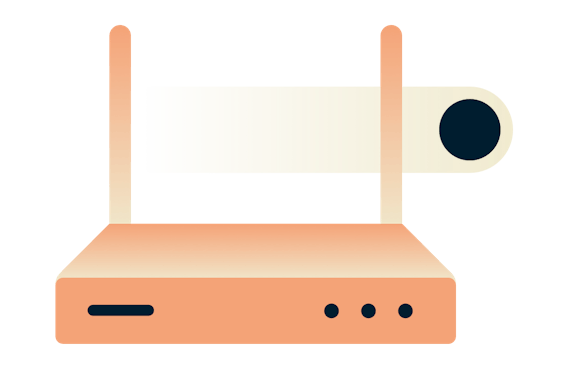
Jeśli po prostu chcesz, aby każde urządzenie w Twoim domu było chronione i sugerowało, że właśnie przebywasz w wybranym przez siebie kraju, VPN dla routera to zdecydowanie najlepsza opcja. Możesz myśleć o tym jak o rozwiązaniu eksperckim, które jest stworzone po prostu dla każdego.
Plusy
- Możesz łatwo przełączać się między lokalizacjami serwerów za pomocą interfejsu przeglądarki
- Możesz zdecydować, które urządzenia mają łączyć się z VPN (dzielone tunelowanie)
- Możesz kazać wybranym urządzeniom korzystać tylko z MediaStreamera
- Po wstępnej konfiguracji, nic już nie musisz robić
- Działa ze wszystkimi smart TV, konsolami do gier i urządzeniami do streamingu (nawet tymi, które nie mogą korzystać z MediaStreamera)
- Wszyscy w Twojej sieci są chronieni poprzez samo łączenie się z Wi-Fi
- Działa z każdą usługą dostępną z ExpressVPN
- Łatwo wyłączyć VPN, aby zyskać dostęp do lokalnych usług
Minusy
- Nie na wszystkich routerach można zainstalować aplikację
- Instalacja aplikacji na routerze wymaga więcej działań niż w przypadku innych urządzeń
- Zmiana lokalizacji na niektórych urządzeniach do streamingu może wymagać wielu resetów aż „zaklika”
Zmień swój komputer w router wirtualny
Wreszcie, użytkownik o technicznych zainteresowaniach, który nie chce kupować dodatkowego sprzętu i nie ma nic przeciwko kilku ograniczeniom, może użyć swojego komputera z systemem Windows lub Mac jako „routera wirtualnego” lub „hotspotu”. Każde urządzenie, które się z nim połączy, będzie mogło korzystać ze wszystkich zalet VPN za pośrednictwem tego właśnie połączenia. Istnieją pewne wady, ale jeśli masz determinację, aby zyskać pełne korzyści płynące z posiadania VPN na urządzeniu, na którym nie można go zainstalować lub które nie zawsze w pełni działa z MediaStreamerem, rozwiązaniem dla Ciebie może być właśnie „router wirtualny”.
Plusy
- Możesz łatwo przełączać się między serwerami w 105 krajach
- Pełne funkcje prywatności i bezpieczeństwa
- Łatwo wyłączyć VPN, aby zyskać dostęp do lokalnych usług
- Może zdecydować, które urządzenia mają łączyć się z VPN (dzielone tunelowanie)
- Działa ze wszystkimi smart TV, konsolami do gier i urządzeniami do streamingu (nawet tymi, które nie mogą korzystać z MediaStreamera)
- Działa z każdą usługą dostępną z ExpressVPN
- Brak dodatkowych kosztów lub dodatkowego sprzętu
Minusy
- Komputer musi być przez cały czas włączony
- Konfiguracja jest dość skomplikowana i może wymagać powtórzenia
- Połączenie będzie prawdopodobnie wolniejsze niż w przypadku routera
- Przeglądanie sieci na komputerze będzie wolniejsze
- Opcja niedostępna z urządzeniami mobilnymi; mimo, że możesz utworzyć przez nie hotspot, połączenia VPN nie będzie można udostępnić
Wypróbuj ExpressVPN na swoim TV z dużym ekranem, całkowicie bez ryzyka
Skoro istnieje tak wiele sposobów na wyświetlanie treści na Twoim telewizorze dzięki VPN, dlaczego nie wypróbujesz ExpressVPN już dziś? Jeśli nie odczujesz 100% satysfakcji, skontaktuj się z pomocą techniczną w ciągu 30 dni i zyskaj pełen zwrot pieniędzy.